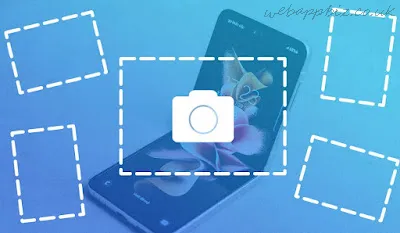iOS 15 पूरी तरह से नई सुविधाओं से भरा हुआ है, और हर नई चीज़ को छांटना भारी पड़ सकता है। यदि आप सोच रहे हैं कि क्या यह अपग्रेड करने लायक है और कौन सी नई सुविधाएँ तुरंत एक्सेस करने लायक हो सकती हैं, तो हमने iOS 15 अपडेट में 10 सर्वश्रेष्ठ नए अतिरिक्त जोड़ दिए हैं जिनके बारे में आपको जानकारी नहीं होगी।

1. वेब आधारित और एंड्रॉइड फेसटाइम
पहली बार, फेसटाइम को गैर-एप्पल डिवाइस उपयोगकर्ताओं के लिए बढ़ाया जा रहा है, और एंड्रॉइड और पीसी पर रहने वाले लोग फेसटाइम कॉल में शामिल हो सकते हैं।
यदि आपके पास एक ऐप्पल डिवाइस है, तो आप फेसटाइम ऐप खोल सकते हैं और फेसटाइम 'रूम' बनाने के लिए 'लिंक बनाएं' विकल्प का चयन कर सकते हैं, जिसमें कोई भी एंड्रॉइड डिवाइस, पीसी या अन्य संगत विकल्प पर वेब से शामिल हो सकता है। जब आप फेसटाइम कॉल पर हों तो आप एक लिंक भी बना सकते हैं।
आप टेक्स्ट संदेश, ईमेल या अन्य माध्यमों का उपयोग करके किसी को एक लिंक भेज सकते हैं, और उस व्यक्ति को चैट में अनुमति देने से पहले अपना नाम दर्ज करने के लिए कहा जाएगा। फेसटाइम क्रिएटर्स को अपनी पहुंच की मंजूरी देनी होगी, ताकि कोई भी लिखित मंजूरी के बिना शामिल न हो सके। फेसटाइम कॉल करने के लिए आपको बस एक वेब ब्राउज़र और एक कैमरा और माइक्रोफ़ोन वाला उपकरण चाहिए।
जबकि एंड्रॉइड और पीसी उपयोगकर्ता फेसटाइम कॉल में शामिल हो सकते हैं, प्रारंभिक फेसटाइम लिंक बनाने और प्रतिभागियों को अनुमोदित करने के लिए एक आईफोन, आईपैड या मैक की आवश्यकता होती है।
2. अधिसूचना सारांश
आपने कितने ऐप्स इंस्टॉल किए हैं और आपकी अधिसूचना अनुमतियों के आधार पर, आपको एक दिन में सैकड़ों सूचनाएं प्राप्त हो सकती हैं, जिनमें से कई अत्यावश्यक नहीं हैं।
अधिसूचना सारांश के साथ, आप अपनी महत्वहीन सूचनाओं को वितरित करने के लिए विशिष्ट समय निर्धारित कर सकते हैं, जैसे कि सुबह और दोपहर, जिससे आप पूरे दिन विचलित होने से बच सकते हैं। महत्वपूर्ण समय-संवेदनशील सूचनाएं अधिसूचना सारांश को बायपास करती हैं, लेकिन इंस्टाग्राम लाइक, गेम पॉप अप, समाचार सूचनाएं और अन्य समान सूचनाएं जैसी चीजें तब तक सहेजी जा सकती हैं जब यह आपके लिए सबसे अच्छा हो।
अधिसूचना सारांश को सेटिंग्स ऐप में अधिसूचना अनुभाग खोलकर सक्षम और प्रबंधित किया जा सकता है। आप सारांश समय चुन सकते हैं और किन ऐप्स को सारांश में शामिल करना है।
3. समूह हानि
Safari के नए डिज़ाइन के बारे में बहुत चर्चा हुई, लेकिन Apple ने बीटा परीक्षण अवधि के दौरान इसे कम कर दिया और iOS 14 डिज़ाइन के साथ बने रहने का विकल्प भी छोड़ दिया।
चूँकि डिज़ाइन पर बहुत अधिक ध्यान दिया जाता है, इसलिए यह भूलना आसान है कि टैब ग्रुप जैसी अन्य बेहतरीन सफ़ारी सुविधाएँ भी हैं। टैब ग्रुप के साथ, आप अपने सभी खुले टैब को एक फ़ोल्डर में सहेज सकते हैं और बाद में उन्हें फिर से खोल सकते हैं।
यदि आप यात्रा की योजना बना रहे हैं, कई वेबसाइटें हैं जिनका उपयोग आप अक्सर काम के लिए करते हैं, या बस अपने पसंदीदा रेस्तरां मेनू को सहेजने जैसा कुछ करना चाहते हैं, तो आप इसे टैब ग्रुप के साथ कर सकते हैं।
सफ़ारी में एक नया टाइल टैब दृश्य खोलें (सबसे दाएं कोने में आइकन) और फिर अपने खुले टैब को टैब समूह में सहेजने या अपने सहेजे गए टैब समूहों में से एक को खोलने के लिए केंद्र में टैब आइकन पर लंबे समय तक दबाएं। टैब समूह iOS और Mac पर सिंक होते हैं ताकि वे आपके सभी Apple डिवाइस पर पहुंच योग्य हों।
एक बोनस सुविधा के रूप में, जब भी आप वेबसाइट को रीफ्रेश करना चाहें तो उसे ऊपर खींचना सुनिश्चित करें क्योंकि यह साइट को रीफ्रेश करने का एक तेज़ नया तरीका है।
4. सिरी ऑन डिवाइस और ऑफलाइन
अधिकांश सिरी अनुरोधों को अब ऐप्पल के सर्वर पर वापस भेजे जाने के बजाय डिवाइस पर संसाधित किया जाता है, जो सिरी को तेज़ और अधिक सुरक्षित बनाता है।
जैसे-जैसे डिवाइस का उपयोग किया जाता है, सिरी समय के साथ कमांड को बेहतर ढंग से समझ सकता है, आप जिन संपर्कों के साथ बातचीत करते हैं, जो शब्द आप टाइप करते हैं, और जिन विषयों की आप परवाह करते हैं, डिवाइस पर संग्रहीत डेटा के साथ खुद को परिचित कर लेता है।
डिवाइस पर सिरी न्यूरल इंजन के माध्यम से सक्षम है और ए12 बायोनिक चिप या बाद के संस्करण से लैस आईफोन और आईपैड पर उपलब्ध है।
क्योंकि कई सिरी कमांड डिवाइस पर संभाले जाते हैं, कई सिरी अनुरोध अब ऑफ़लाइन काम करते हैं। आप टाइमर और अलार्म बना और अक्षम कर सकते हैं, ऐप्स लॉन्च कर सकते हैं, ऑडियो प्लेबैक को नियंत्रित कर सकते हैं और कनेक्टिविटी के बिना सेटिंग्स तक पहुंच सकते हैं।
5. लाइव टेक्स्ट
जब आप फ़ोटो में कोई छवि देख रहे हों, उस फ़ोटो का पूर्वावलोकन कर रहे हों जिसे आप कैमरा ऐप से लेने वाले हैं, या वेब पर कोई फ़ोटो देख रहे हों, यदि फ़ोटो पर कोई टेक्स्ट है, तो आपका iPhone और iPad अब टेक्स्ट को पहचान लेंगे। जब भी टेक्स्ट पहचाना जाएगा तो आपको टेक्स्ट की तीन पंक्तियों वाला एक छोटा बॉक्स दिखाई देगा, और हाइलाइट की गई छवि में सभी टेक्स्ट देखने के लिए आप इसे टैप कर सकते हैं।
आप किसी छवि में हाइलाइट किए गए टेक्स्ट को चुनने, उसे कॉपी करने, उसे खोजने, उसका अनुवाद करने या उसे साझा करने के लिए उसे लंबे समय तक दबा सकते हैं। लाइव टेक्स्ट में एक व्यापक प्रणाली है ताकि आप जहां भी छवियां देखें, इसका उपयोग कर सकें, और यह नोट्स को ट्रांसक्रिप्ट करने, रसीदों को ट्रैक करने और बहुत कुछ के लिए उपयोगी है।
फ़ोटो ऐप में एक बोनस विज़ुअल लुकअप सुविधा भी है जो पौधों, जानवरों, स्थलों और बहुत कुछ की पहचान करेगी। Apple आपको बताएगा कि आप क्या देख रहे हैं, और आपको एक समान वेब छवि दिखाएगा।
6. सिस्टम-वाइड अनुवाद
अनुवाद अब सिस्टम-व्यापी हैं, इसलिए iOS में कहीं भी आपके द्वारा चुने गए किसी भी पाठ का किसी अन्य भाषा में या उससे अनुवाद किया जा सकता है। समर्थित भाषाओं में अरबी, चीनी, अंग्रेजी (यूके और यूएस), फ्रेंच, जर्मन, इतालवी, जापानी, कोरियाई, पुर्तगाली, रूसी और स्पेनिश शामिल हैं।
7. स्वास्थ्य ऐप रुझान
स्वास्थ्य ऐप में नया रुझान अनुभाग आपको समय के साथ अपने सभी स्वास्थ्य रुझानों पर नज़र रखने की सुविधा देता है ताकि आप एक नज़र में देख सकें कि क्या आप पर्याप्त व्यायाम नहीं कर रहे हैं, क्या आपकी हृदय गति बदल रही है, क्या आपके ऑक्सीजन का स्तर गिर रहा है, और बहुत कुछ। .
आप स्वास्थ्य ऐप में रुझान देख सकते हैं, और रुझान में बदलाव होने पर सूचनाएं प्राप्त करना चुन सकते हैं। स्वास्थ्य ऐप में एक साझाकरण सुविधा भी है जिससे आप अपने स्वास्थ्य रिकॉर्ड परिवार के सदस्यों को भेज सकते हैं, और एक स्वास्थ्य जांच सूची भी है यदि आप यह सुनिश्चित करना चाहते हैं कि आप आईफोन और ऐप्पल वॉच के माध्यम से दी जाने वाली सभी स्वास्थ्य सुविधाओं का लाभ उठा रहे हैं।
8. हटाए गए और बंद किए गए डिवाइस ढूंढें
फाइंड माई नेटवर्क का उपयोग करते हुए, iOS 15 में फाइंड माई ऐप का उपयोग उन डिवाइसों को खोजने के लिए किया जा सकता है जो बंद हैं या जिन्हें मिटा दिया गया है, जिससे खोए हुए डिवाइस को ढूंढना आसान हो जाएगा और चोरों के लिए चोरी हुए डिवाइस को छिपाना कठिन हो जाएगा।
यदि कोई चोरी हुआ डिवाइस बंद कर दिया गया है या यदि बैटरी कम है और ख़त्म हो गई है, तो डिवाइस को तब भी ट्रैक किया जा सकता है जब वह किसी अन्य सक्रिय Apple डिवाइस के पास हो।
इसी तरह, एक iPhone जो चोरी हो गया है और फिर मिटा दिया गया है, वह अभी भी फाइंड माई ऐप में दिखाई देगा और मिटा दिए जाने के बाद भी ट्रैक किया जा सकेगा, जो कि iOS के पिछले संस्करणों में नहीं था।
इस सुविधा को काम करने के लिए, फाइंड माई नेटवर्क सुविधा सक्षम होनी चाहिए। यह डिफ़ॉल्ट रूप से सक्षम है, लेकिन आप अपनी प्रोफ़ाइल पर जाकर दोबारा जांच कर सकते हैं, फाइंड माई पर टैप करें, फाइंड माई आईफोन का चयन करें, फिर सुनिश्चित करें कि 'फाइंड माई नेटवर्क' सक्षम है।
9. खींचें और छोड़ें
iOS 15 क्रॉस-ऐप ड्रैग और ड्रॉप का समर्थन करता है, जिससे आप एक उंगली से चित्र, लिंक, हाइलाइट किए गए टेक्स्ट उद्धरण, फ़ाइलें और बहुत कुछ ले सकते हैं और फिर उन्हें एक ऐप से दूसरे ऐप में खींच सकते हैं।
उदाहरण के लिए, यदि आपके पास कोई सफ़ारी लिंक है जिसे आप साझा करना चाहते हैं, तो आप उसे देर तक दबाकर रख सकते हैं और अपनी उंगली से खींच सकते हैं। स्क्रीन पर उस उंगली को पकड़कर, आप सफारी से बाहर निकलने के लिए स्वाइप कर सकते हैं और मैसेज जैसा कोई अन्य ऐप खोल सकते हैं, जहां आप किसी को भेजने के लिए एक लिंक छोड़ सकते हैं।
यह सभी प्रकार की फ़ाइल प्रकारों के लिए काम करता है, और यदि आप एकाधिक फ़ाइलों को खींचना चाहते हैं, तो आप एक आइटम को खींच सकते हैं और फिर स्टैक बनाने के लिए दूसरी उंगली से टैप करके अतिरिक्त आइटम का चयन कर सकते हैं। स्टैक को वहां से अन्य ऐप्स तक खींचा जा सकता है।
क्रॉस-ऐप ड्रैग एंड ड्रॉप पिछले कुछ समय से iPad की एक विशेषता रही है, लेकिन iOS 15 में यह iPhone के लिए नया है।
10. अंतर्निर्मित प्रमाणक
सेटिंग ऐप के पासवर्ड अनुभाग में, अब आप अपने उपयोगकर्ता नाम और पासवर्ड के ठीक बगल में अपना दो-कारक सत्यापन कोड सहेज सकते हैं, इसलिए अब आपको दो-कारक प्रमाणीकरण के लिए Google प्रमाणक जैसे द्वितीयक ऐप की आवश्यकता नहीं है।
सेटअप के लिए अन्य प्रमाणीकरण ऐप्स के समान एक क्यूआर कोड या सेटअप कुंजी की आवश्यकता होती है। एक बार जोड़ने के बाद, आप किसी वेबसाइट में लॉग इन करते समय पासवर्ड अनुभाग से एक कोड प्राप्त कर सकते हैं, लेकिन यदि आप सफारी का उपयोग करके लॉग इन करते हैं, तो यह स्वतः भर जाएगा, जो बहुत सुविधाजनक है।
क्या iOS 15 में कोई पसंदीदा सुविधा है जिसका हमने यहां उल्लेख नहीं किया है? नीचे टिप्पणी करके हमें बताएं।